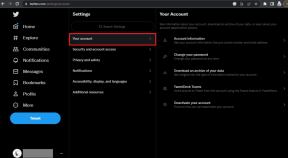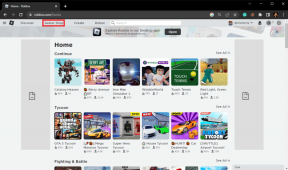Slik installerer du Fallout 3 Mods på Windows 10
Miscellanea / / July 08, 2022

Modding har alltid vært morsomt når det kommer til å ha en bedre spillopplevelse når du spiller på Fallout 3-spillet. Metoden for å installere Fallout 3-mods har imidlertid alltid vært et kompleksitetsproblem for spillerne. Hva med å installere en forhåndsutviklet mod som ikke bare er nyttig, men også pålitelig? På grunn av kompleksiteten til Fallout 3-spillet kan du installere hvilken som helst av Fallout 3-følgemoddene for å ha en følgesvenn å kjempe rundt. Derimot kan du bruke denne artikkelen til å installere hvilken som helst av de forhåndsutviklede Fallout 3-kroppsmodsene. Et annet interessant aspekt er at du kan integrere den høyere versjonen av Fallout-spillet, det vil si en Fallout 4-mod i Fallout 3-spillet. En av funksjonene er at du kan endre utseendet til spillet ved å installere Fallout 4 UI-mods.

Innhold
- Slik installerer du Fallout 3 Mods på Windows 10
- Metoder for å installere Fallout Mods
- Alternativ I: Bruke Fallout Mod Manager
- Alternativ II: Bruke NEXUSMODS Community
- Pro-tips: Hvordan få mods til å fungere
Slik installerer du Fallout 3 Mods på Windows 10
Før du installerer Fallout 3 mods, bør du sørge for at de grunnleggende mods og programvareverktøy som kreves er installert for å sikre at modsene kan installeres og brukes. Nedenfor har vi listet opp de grunnleggende og ekstra programvareverktøyene som kan være nødvendig for å installere mods.
Grunnleggende programvareverktøy
De grunnleggende programvareverktøyene for å installere de forskjellige typene mods er diskutert i avsnittet.
1. Datakomprimeringsverktøy
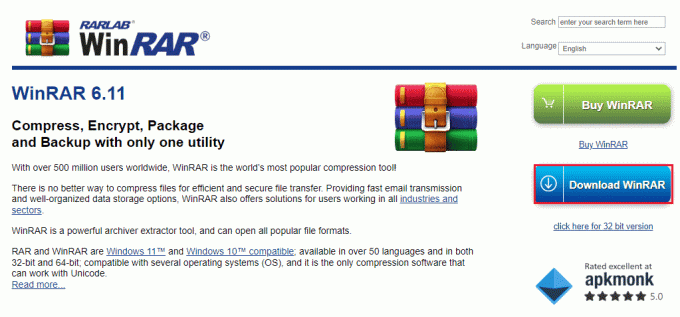
Den første og fremste forutsetningen for programvaren er å ha en datakomprimeringsprogramvare.
- Programvaren for datakomprimering brukes til å trekke ut filene til den nedlastede moden.
- Enhver datakomprimeringsprogramvare som WINRAR kreves for å pakke ut filene i de nedlastede modfilene.
- Du kan bruke lenken som er gitt her for å laste ned WinRAR programvare på nettleseren din.
2. Mod Manager
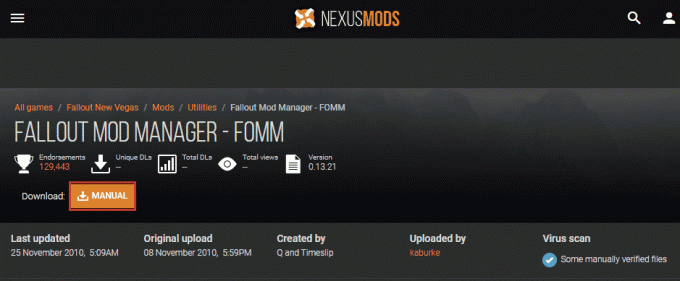
Mod Manager brukes til å installere og fjerne Fallout 3 mods på din PC.
- Du kan installere Fallout Mod Manager for å administrere mods til Fallout 3-spillet.
- Som et alternativ kan du installere Nexus Mod Manager for å administrere Fallout 3-modsene.
- Du kan bruke lenken for å laste ned Fallout Mod Manager på standard nettleser og klikk på HÅNDBOK for å installere FOMM.
3. FOSE eller Fallout Script Extender

For å installere Fallout 3-mods, må du ha Fallout Script Extender-moden installert for å sikre at modsene fungerer perfekt.
- For at ytterligere skripting av mod-filene skal fungere, er det nødvendig å installere FOSE-moden.
- Det lar mods kjøre mer detaljerte skript og algoritmer.
- Skriptforlengeren vil imidlertid ikke endre kjernefilene i spillet.
- Bruk linken for å laste ned Fallout Script Extender mod på standard nettleser og klikk på nedlasting knappen for å installere FOSE.
Les også:Fiks Fallout 3 Ordinal 43 ikke funnet feil
Ekstra programvareverktøy
De ekstra verktøyene for å sikre at Fallout 3-modsene du installerer fungerer perfekt, er beskrevet nedenfor i denne delen.
1. FO3Rediger

FO3Edit er et programvareverktøy som oppdager konflikten mellom modsene som er installert på PC-en din.
- Dette tilleggsverktøyet brukes også til å redigere mods i spillet. Derfor kan du redigere Fallout 3 body mods du har installert på spillet ditt.
- Bruk lenken som er gitt her for å få tilgang til FO3Rediger mod og klikk på HÅNDBOK knappen for å installere mod.
2. Sorteringsbelastning
De mange Fallout 3-modsene som er installert på PC-en din, kan forårsake problemer med å bruke modsene samtidig. Du kan bruke hvilken som helst av modsene i seksjonen for å sortere belastningen av mods på Fallout 3-spillet.
2A. FOMS eller Fallout Mod Sorter

Fallout Mod Sorter er den beste sorteringsprogramvaren som kan hjelpe med å laste inn modsene til Fallout 3-spillet i rekkefølge.
- Med andre ord hjelper programvaren med å laste inn modsene i rekkefølge etter belastningen som tas av hver modd. Derfor, etter at du har installert Fallout 3-mods, kan du enkelt bruke verktøyet til å sortere belastningen av mods.
- Bruk linken for å få FOMS i Nexus Mod-fellesskapet og klikk på HÅNDBOK knappen for å installere programvaren.
2B. BOSS for FO3 eller Better Oblivion Sortering Software
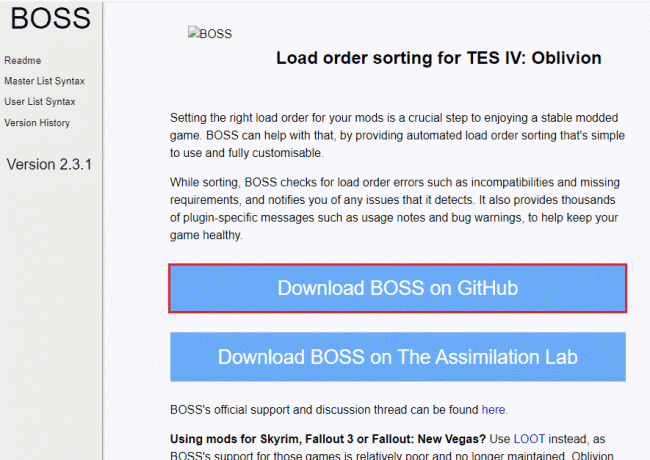
The Better Oblivion Sorting Software er et tilleggsverktøy som hjelper til med å sortere belastningen av mods automatisk.
- BOSS-moden vil hjelpe til med å sortere mods, for eksempel Fallout 3-følgemods, på en nødvendighet og vil tildele mods til å fungere i henhold til etterspørselen.
- Bruk til lenke gitt her for å få tilgang til BOSS-verktøy og klikk på Last ned BOSS på GitHub knappen for å installere verktøyet.
2C. LOOT eller Load Order Optimization Tool

Load Order Optimization Tool er en oppdatert versjon av BOSS-programvaren for sortering av mods.
- Du kan bruke lenken for å åpne LOOT Meny mod og klikk på HÅNDBOK knappen for å installere mod.
3. Spill for Windows LIVE
Spill for Windows Live er en programvare som hjelper deg med å installere spillene på din PC. Imidlertid kan programvaren komme i konflikt med Fallout 3-modsene på PC-en din.
- Moden deaktiverer GfWL- eller Game for Windows Live-programmet som kjører i bakgrunnen.
- I tillegg hjelper moden med å flytte DLC-ene til hver modd til Fallout 3-spillmappen. Derfor kan feilene med feil installasjon av filene neglisjeres.
4. FOIC eller Fallout Installation Cleaner
For å installere Fallout 3-mods, er det nødvendig å ha et problemfritt grensesnitt.
- Fallout Installation Cleaner er en programvare som hjelper til med å tømme alle tredjepartsverktøyene i Fallout 3-spillet og fjerner problematiske mods.
- Dette kan brukes hvis du prøver å reninstallere eller installere Fallout 3-modsene på nytt.
5. ArchiveInvalidation ugyldig

Filene til moden kan bli forlagt et hvilket som helst annet sted i Windows Utforsker.
- For å fikse problemet, må du installere ArchiveInvalidation Invalidated mod for å tillate at filene til modsene kan plasseres i Data-mappen.
- Bruk linken for å få tilgang til ArchiveInvalidation Ugyldig mod og klikk på HÅNDBOK knappen for å installere mod.
- Alternativt kan du bruke mods som Body Replacer, Weapon Mod Kits, Armor Mods, etc. Denne programvaren kan også brukes på Fallout 4 UI-mods.
Les også:Reparer Steam Remote Play som ikke fungerer i Windows 10
Metoder for å installere Fallout Mods
De to hovedalternativene for å installere Fallout 3-mods på PC-en din er forklart i denne delen.
Alternativ I: Bruke Fallout Mod Manager
Metoden for å installere mods ved hjelp av Fallout Mod Manager er diskutert i denne delen.
1. Start Fallout Mod Manager fra søkefeltet i Windows.
2. Åpne Pakkeansvarlig ved å klikke på knappen til høyre i vinduet.

3. Klikk på Legg til FOMod knappen i neste vindu.
4. Bla etter mod-mappen i filleseren og velg den spesifikke moden du vil installere.
Merk: Moden aktiveres på spillet hvis det er en hake på boksen ved siden av moden.
5. Følg instruksjonene på skjermen på installasjonsveiviseren for å installere Fallout 3 body mods.
Alternativ II: Bruke NEXUSMODS Community
Den vanlige metoden for å installere Fallout 3-mods direkte fra det offisielle Nexus Mod-fellesskapet er beskrevet i avsnittet.
1. Slå den Windows-tast, type Google Chrome og klikk på Åpen.
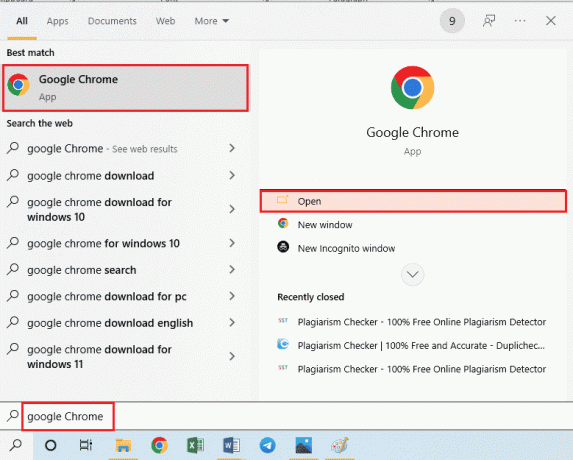
2. Åpne den offisielle nettsiden til NEXUSMODS og klikk på LOGG INN knappen øverst til høyre på hjemmesiden.
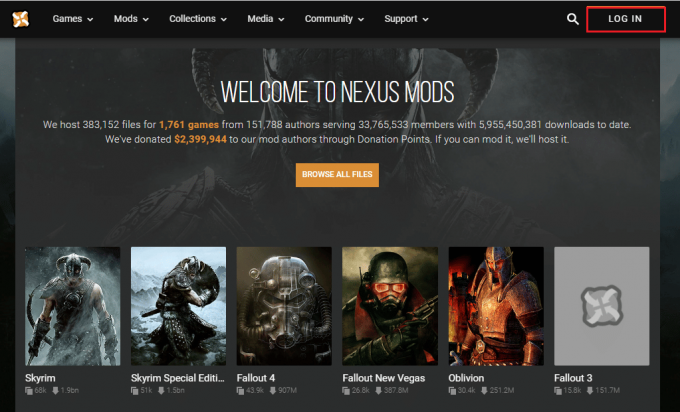
3. Logg på kontoen din i fellesskapet med kontolegitimasjonen din.
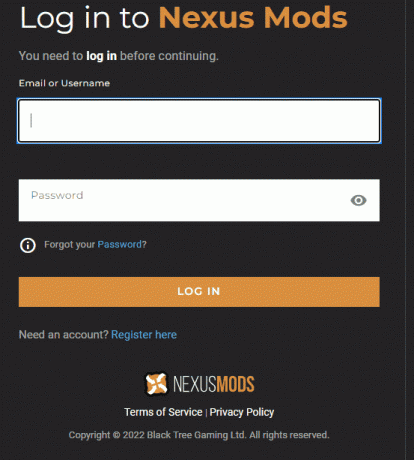
4. Bruk søkefeltet øverst til høyre på siden for å søke etter FOSE mod.
Merk: Her, den FOSE mod brukes til å forklare metoden for å installere Fallout 3-mods.
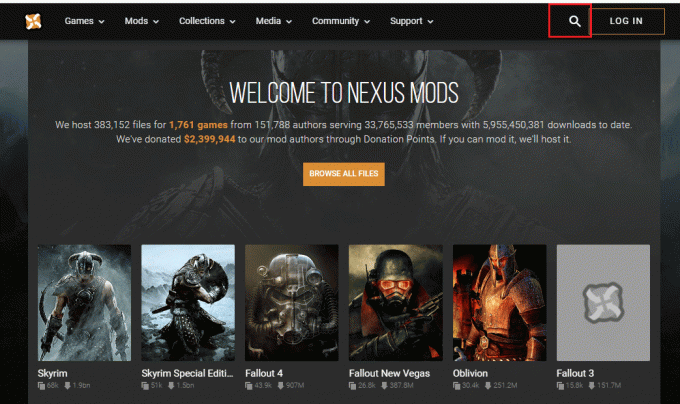
5. Klikk på MANUELL nedlasting knappen på siden for å laste ned moden.

6. Følg instruksjonene på skjermen på installasjonsveiviseren for å installere moden.
Merk: Installasjonsveiviseren kan være lik uavhengig av hvilken type mod du installerer, enten det er Fallout 3 body mods eller Fallout 3 companion mods.
7. Bruk datakomprimeringsverktøyet til å trekke ut filene til den nedlastede moden.
8. Velg alle plugins og mapper til moden og trykk på Ctrl+X nøkler for å kutte innholdet.
Merk: Sørg for å velge *.esp (Elder Scrolls Plugin), *.esm (Elder Scroll Master), og *.bsa (Bethesda Softworks Archive- brukerlagde mods) filer i mappene.
9. Åpen Filutforsker ved å trykke på Windows + E-taster samtidig, naviger til datakatalogen og trykk på Ctrl + V-tastene sammen for å lime inn filene på plasseringen.
9A. For DVD-versjoner, naviger til plasseringen Denne PCen > Lokal disk (C:) > Programfiler > Bethesda Softworks > Fallout 3 > Data.
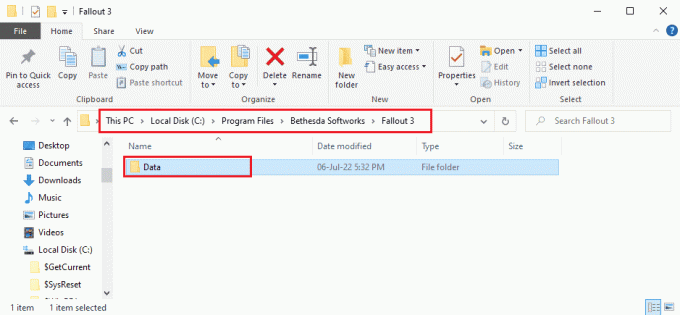
9B. For Steam-versjoner, naviger til plasseringen Denne PCen > Lokal disk (C:) > Steam > steamapps > Felles > Fallout 3 > Data.
Merk: Alternativt kan du lagre filene på stedet Denne PCen > Lokal disk (C:) > Programfiler (x86) > Steam > steamapps > vanlig > Fallout 3 goty.

Les også:Reparer Fallout 4-mods som ikke fungerer
Pro-tips: Hvordan få mods til å fungere
Å lykkes med installasjonen av Fallout 3 mods-trinnet er å sørge for at modsene som er installert fungerer perfekt. Du kan bruke de tre alternativene som er omtalt i avsnittet for å sikre at modsene fungerer perfekt.
Alternativ I: Valider Mod-filer
ArchiveInvalidation Invalidated mod brukes for å sikre at modfilene lastes ned perfekt til Data-mappen. Trinnene nedenfor vil gi råd om metoden for å validere mod-filene på PC-en.
1. Åpne ArchiveInvalidation ugyldig verktøyet og trekke ut innholdet ved hjelp av programvaren Datacompression Utility.
2. Klikk på Aktiver knappen på aktiveringsveiviseren.
Alternativ II: Endre fil i FOMM
Filene til mods lastet ned ved hjelp av Fallout Mod Manager kan være feil konfigurert. Du kan endre verdien på ugyldighetsoppføringen for å fikse problemet.
1. Start Filutforsker ved å trykke på Windows + E-taster samtidig og naviger til stedet sti.
C:\Users\Lenov0\Documents\My Games\Fallout 3
Merk: Åpne brukerkontomappen i stedet for Lenov0 mappe i den angitte banen.
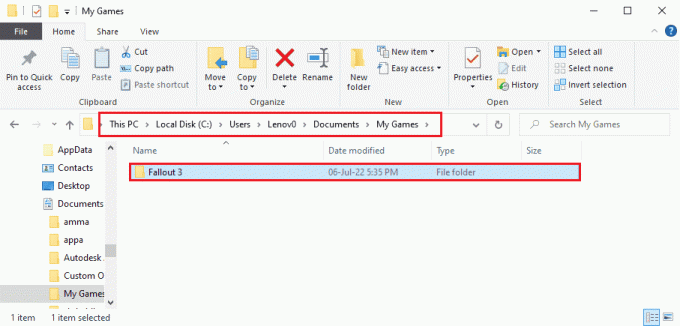
2. Høyreklikk på Fallout.ini fil, flytt markøren til Åpne med alternativet, og klikk på Notisblokk alternativet i menyen ved siden av.

3. Endre bInvalidateOlderFiles inngang fra 0 til 1 i filen.
4. trykk Ctrl + S-tastene sammen for å lagre FOMM-filen.
Alternativ III: Bekreft G.E.C.K. Mods som bruker FOMM
Mens du installerer Fallout 3-mods, har du kanskje lagt merke til at filene til modden inneholder mange filer. Det er tre typer filer av Fallout 3 mods, nemlig, *.esp (Elder Scrolls Plugin), *.esm (Elder Scroll Master), og *.bsa (Bethesda Softworks Archive - brukerskapte mods). De *.esp filer kan være korrupte, og du kan sjekke integriteten til filene ved å bruke Fallout Mod Manager.
1. Åpne Fallout Mod Manager.
2. Sjekk alle *.esp filer eller G.E.C.K. Mods som bruker FOMM.
Anbefalt:
- Hvor mye koster det å avbryte Planet Fitness
- Fiks Star Citizen Installer Error på Windows 10
- The Ultimate Fallout 3 Crash Guide på Windows 10
- Fiks Fallout 4-stamming på Windows 10
Hovedformålet med artikkelen er å forklare metoden til installer Fallout 3 mods. Du kan bruke artikkelen til å installere de ulike typene mods, som Fallout 3 body mods eller Fallout 3 companion mods. Vennligst bruk kommentarfeltet for å legge igjen forslag og spørsmål om emnet.